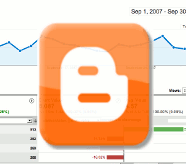Hacer un seguimiento de todos mis blogs y sus páginas vistas es casi un trabajo de tiempo completo. Afortunadamente, siempre existe Google Analytics que hizo las cosas mucho más fáciles de manejar. Aunque Blogger ha comenzado a ofrecer sus propios análisis, estos no son tan completos como los de Google Analytics. en este artículo, describo cómo puede configurar Google Analytics para rastrear sus sitios web de Blogger.
Paso 1. Configure una cuenta de Google Analytics
Lo primero que necesita para configurar Google Analytics es tener una cuenta de Google. Dado que esta guía es principalmente para usuarios de Blogger, asumo que ya tiene una.
Si es así, dirígete a la Google analitico página y seleccione «Registrarse ahora».
![]()
A continuación, se le dará más información sobre Google Analytics y la oportunidad de crear una nueva cuenta. Para hacerlo, seleccione «Registrarse >>».
En la página siguiente, deberá ingresar el nombre del sitio web que desea analizar, así como el nombre de esta cuenta de Analytics. En una sola cuenta de Google, puede crear tantas cuentas de Analytics como desee, y cada cuenta puede tener hasta 100 sitios web. Es una buena idea mantener su «Nombre de cuenta» bastante general para que pueda agregar una variedad de sitios web debajo de él. Finalmente, seleccione el territorio y la zona horaria apropiados.
![]()
Luego se le pedirá que ingrese algunos detalles personales más, incluidos su nombre y país.
![]()
El último paso requiere que acepte los términos y condiciones de Google Analytics.
![]()
Sin embargo, además de aceptar los términos y condiciones, asegúrese de echar un vistazo a la «Configuración de uso compartido de datos» haciendo clic en el enlace «Editar configuración». A través de esta configuración, puede determinar cuánta información de los análisis retiene Google.
![]()
Cuando esté satisfecho con sus selecciones, seleccione «Crear nueva cuenta». Se le pedirá que aclare sus opciones para compartir datos.
Su cuenta ahora está creada y se le proporcionará un código de seguimiento para ingresar en la plantilla HTML de su sitio web. Este código se utiliza para vincular su sitio web con Google Analytics.
![]()
Seleccione «Guardar y finalizar» una vez que haya copiado el código de seguimiento.
Finalmente, verá una descripción general de su cuenta recién creada y su sitio web que pronto será rastreado.
![]()
Como muestra la captura de pantalla, hay un «error» en el estado. Esto se debe a que el código de seguimiento no se ha copiado en la plantilla HTML de su sitio web.
Paso 2: instalación del código de seguimiento en Blogger
Esta guía es principalmente para cuentas de Blogger; sin embargo, el código de seguimiento se puede pegar en la plantilla HTML de la mayoría de los sitios web.
Para cuentas de Blogger: Para copiar este código en la plantilla de su sitio web, diríjase a su Panel de Blogger y haga clic en el enlace «Diseño» debajo del sitio web que desea rastrear.
![]()
En la página siguiente, seleccione «Editar HTML»
![]()
Verá el texto completo de la plantilla HTML de su sitio web. Marque «Expandir plantillas de widgets» para ver todo el código HTML. Luego pegue el código de seguimiento justo encima de la etiqueta ««.
![]()
El código de seguimiento predeterminado es el siguiente:
<script type="text/javascript">
var _gaq = _gaq || [];
_gaq.push(['_setAccount', <strong>'UA-XXXXXXXX-Y</strong>']);
_gaq.push(['_trackPageview']);
(function() {
var ga = document.createElement('script'); ga.type = 'text/javascript'; ga.async = true;
ga.src = ('https:' == document.location.protocol ? '<a href="https://ssl'">https://ssl'</a> : '<a href="https://www')">https://www')</a> + '.google-analytics.com/ga.js';
var s = document.getElementsByTagName('script')[0]; s.parentNode.insertBefore(ga, s);
})();
</script>Este código de seguimiento vendrá con un número alfanumérico conocido como «ID de propiedad web». Esta es la parte esencial del código de seguimiento y tiene el formato «UA-XXXXXXXX-Y“. Recuerda intercambiar “UA-XXXXXXXX-Y” con su ID de propiedad web real cuando lo pegue en su plantilla HTML.
Una vez que haya completado esto, seleccione «Guardar plantilla».
Paso 3: confirmar el seguimiento
Su sitio web ahora será rastreado en Analytics, pero si no es así, regrese a su página de resumen de Analytics y seleccione «Editar».
![]()
A continuación, seleccione «Comprobar estado».
![]()
Esto hará ping al código de seguimiento en la plantilla HTML de su sitio web y Analytics se pondrá a trabajar recopilando datos para su sitio web.
![]()
Paso 4: agregue más sitios web
Para agregar más sitios web a su cuenta de Analytics, simplemente seleccione «Agregar nuevo perfil».
![]()
![]()
Conclusión
Una vez recopilados los datos de su sitio web, verá un gráfico con toda su información.
![]()
Eso es todo.